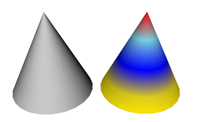“显示属性”卷展栏提供了改变选定对象显示的控件。
过程
要使用“显示”面板显示轨迹,请执行以下操作:
- 选择一个或多个动画对象。
- 右键单击所选对象,然后选择“属性”。
- 在“显示”属性组中,单击“按层”将其更改为“按对象”,然后单击“确定”。
- 展开“显示”面板中的“显示属性”卷展栏。
- 启用“轨迹”。
默认情况下,对象轨迹显示时具备以下属性:
- 轨迹曲线用红色绘制。
- 帧增量在曲线上显示为白色圆点。
- 位置关键点在曲线上显示为围绕适当帧圆点的红色方框。对象选定时,这些方框呈现白色。
- 如果启用了“视图”
 “显示关键点时间”,则关键帧编号会显示在轨迹上关键点的旁边。
“显示关键点时间”,则关键帧编号会显示在轨迹上关键点的旁边。
轨迹也可通过“对象”属性显示。右键单击任意对象,然后选择“属性”,在“显示”属性组中,将“按层”更改为“按对象”。在“显示属性”组中的“轨迹”变为可用之后,将其启用。
可在“自定义用户界面”对话框的“颜色”面板中更改这些项的颜色。
也可使用对象属性来显示轨迹:使用鼠标右键单击任一对象并选择“属性”,然后启用“轨迹”。
界面
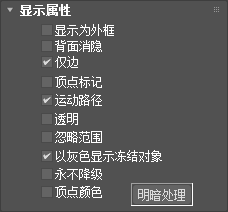
前三个选项降低了场景中选定对象的显示几何体复杂性,由于计算机的计算量减少,从而导致响应时间加快。这些选项也可在“对象属性”对话框  “常规”面板和“显示”浮动框的“显示属性”组中找到。
“常规”面板和“显示”浮动框的“显示属性”组中找到。
- 显示为外框
-
切换显示选定对象为边界框,选定对象包括 3D 对象和 2D 图形。生成的几何体复杂性最低。
粒子系统在自适应降级启用时会显示为边界框。因为粒子系统存在于世界空间中,其边界框的方向始终与世界平面平行。
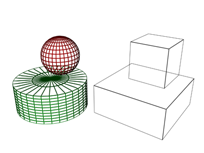 注: 当 Nitrous 显示驱动程序处于活动状态时,设置为“显示为外框”的选定对象将改为显示为线框。要显示为外框,请取消选择这些对象。
注: 当 Nitrous 显示驱动程序处于活动状态时,设置为“显示为外框”的选定对象将改为显示为线框。要显示为外框,请取消选择这些对象。 - 背面消隐
-
使用指向远离观察点方向的法线切换面、边和顶点的显示。禁用时,所有实体都是可见的。默认设置为禁用。

- 仅边
-
切换隐藏的边和多边形对角线的显示。启用此选项之后,只显示外边。禁用此选项之后,将显示所有网格几何体。应用于线框视口显示模式,以及“边面”启用的其他模式。
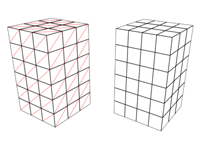
- 顶点标记
-
将选定几何体中的顶点显示为标记。
如果当前选择没有显示的标记,则复选框为空。如果当前选择中的部分顶点显示标记,则复选框中包含一个灰色的 X。如果当前选择中的所有顶点均显示标记,则复选框中包含一个黑色的 X。
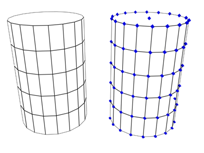
- 运动路径
-
在选定对象的视口中切换运动路径显示。
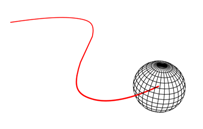
- 透明
-
可使得视口中的对象或选择成为半透明。该设置对渲染无影响:它仅让您在拥挤的场景中能看见对象的后方和内部,这在“透明”对象的后方或内部调节对象的位置时尤其有用。当场景中对象位于其他对象内部时,该功能非常方便。
该选项也可在“对象属性”对话框和“工具”
 “显示”浮动框中找到。
“显示”浮动框中找到。
通过使用“颜色”面板(在“自定义”
 “自定义用户界面”对话框中),可自定义透明对象的颜色。
“自定义用户界面”对话框中),可自定义透明对象的颜色。
键盘快捷键(默认):Alt+X
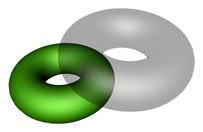
- 忽略范围
-
启用该选项后,使用显示控制“最大化显示”时会忽略对象。这是一个很有用的选项,例如在用于平行光时。
- 以灰色显示冻结对象
-
启用该选项后,视口中的对象会在冻结时呈现灰色。禁用该选项后,视口将该对象显示为平常颜色或纹理,即使它是冻结的。默认设置为启用。
- 永不降级
-
启用时,对象将不受自适应降级约束。
- 顶点颜色
-
显示指定的顶点颜色的效果。使用“指定顶点颜色”工具或“顶点绘制”修改器来指定顶点颜色。一旦指定了顶点颜色,也可在顶点或面子对象层级中的可编辑网格或可编辑多边形中的“顶点属性”卷展栏中对其进行编辑。
“着色”按钮确定具备指定的顶点颜色的对象是否在视口中着色显示。当此按钮禁用时,颜色未着色并以其纯 RGB 值显示,看起来有点像自发光材质。当此“着色”按钮启用时,颜色的显示与视口中所有其他指定的颜色都一样。